- Où trouver les informations dans PLESK pour la configuration de mes emails ?
- Configurer manuellement
- Configurer dans Outlook 2019
- Configurer dans Android
- Configurer dans un iPhone
========================
Où trouver les informations utiles dans PLESK pour la configuration de mes emails ?
Vos adresses e-mail déjà créées sont listées dans la section "Boite mail" de votre espace PLESK.
À droite de chaque adresse e-mail se trouvent 2 icônes, le dernier icône sert à se connecter au Webmail pour consulter vos e-mails en ligne à partir d'un navigateur Web.

Le premier icône affiche les informations pour ajouter facilement votre compte e-mail dans une plateforme d'e-mail (Mail sur iPhone, Outlook, Thunderbird ou manuellement)

Configuration manuelle
Pour configurer manuellement votre compte email dans votre logiciel e-mail, entrez ces informations:
- Nom d'utilisateur du serveur de mail
votre.nom@votredomaine.com - Serveur de mail entrant
votredomaine.com - Serveur de mail sortant
votredomaine.com
(le serveur requiert une authentification) - Protocole des mails entrants pris en charge
POP3, POP3 over SSL/TLS, IMAP, IMAP over SSL/TLS (Préférez le protocole IMAP avec SSL/TLS) - Protocole des mails sortants pris en charge : SMTP
- Pour vous connecter de manière sécurisée via POP3 avec SSL/TLS, utilisez le port 995.
- Pour vous connecter de manière sécurisée via IMAP avec SSL/TLS, utilisez le port 993.
- Pour envoyer des messages de manière sécurisée via SMTP, utilisez le port 465.
Configuration dans Microsoft Office - Outlook 2019
Pour configurer manuellement Microsoft Office Outlook 2019 :
-
Ouvrez Microsoft Office Outlook 2019. Si vous n’avez pas de compte dans Microsoft Outlook 2019, passez à l’étape 3. Si vous avez déjà configuré un compte, et que vous voulez en ajouter un autre, passez à l’étape suivante.
-
Allez dans File > Add Account (Fichier > Ajouter un compte).

-
Spécifiez votre adresse mail.
-
Cliquez sur l’icône à côté de « Options avancées ». Cochez la case « Configurer mon compte manuellement » et cliquez sur Connecter.
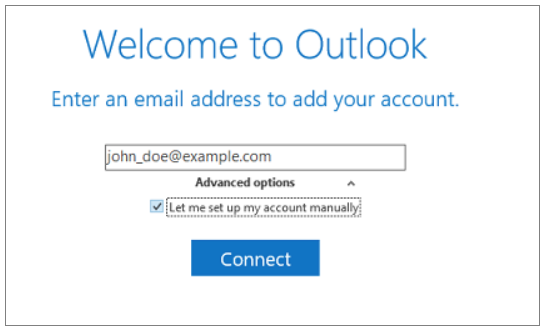
-
Choisissez votre type de compte :
- Si vous voulez garder des copies de messages sur le serveur, cliquez sur IMAP.
- Si vous ne voulez pas garder les mails sur le serveur, cliquez sur POP.
-

- Microsoft Office Outlook détecte automatiquement les paramètres de l’adresse mail. Modifiez-les (le cas échéant) et cliquez sur Suivant.

-
Spécifiez le mot de passe de l’adresse mail et cliquez sur Connecter.

9. Patientez jusqu’à ce que Microsoft Office Outlook termine la configuration et cliquez sur OK lorsque la configuration est terminée.
Configurer dans Android
Les instructions indiquées dans cette section ont été vérifiées dans Android 4.4.2.
Pour configurer une boîte mail sur Android :
-
Ouvrez l’application Gmail. Appuyez sur le menu en haut à gauche. En haut de l’écran et à droite de votre nom d’utilisateur, appuyez sur la flèche vers le bas. Appuyez sur Ajouter un compte. Puis, suivez les étapes ci-après. Cliquez sur Suivant pour continuer.
-
Dans l’écran Configurer votre messagerie, appuyez sur Personnel (IMAP/POP).

4. Dans l’écran suivant, saisissez votre adresse mail complète. Exemple : admin@example.com.

4. Indiquez le type de compte. Pour conserver une copie des mails sur le serveur, cliquez sur l’option IMAP. Si vous ne voulez pas les garder sur le serveur, sélectionnez l’option POP3.

5. Saisissez le mot de passe de votre compte mail.

6. L’écran suivant affiche les paramètres du serveur entrant. Indiquez le numéro de port pour POP3 ou 143 pour IMAP.

7. L’écran suivant affiche les paramètres du serveur sortant. Le numéro de port doit être 25.

8. Quand toutes les données sont insérées, votre périphérique Android vérifie la connexion au serveur et crée votre compte mail. Le nouveau compte s’affichera dans la liste des comptes de l’application Gmail.
Configurer un compte e-mail dans un iPhone
Vous pouvez configurer votre adresse e-mail automatiquement dans votre iPhone. Vous n’aurez pas besoin de saisir la majorité des paramètres de la messagerie. À la place, Plesk génère un QR code via lequel votre téléphone téléchargera votre profil mail et les paramètres requis.
- Connectez-vous à votre espace PLESK dans la section "Boite email" et cliquez sur l'icône "i" à droite de l'adresse e-mail que vous voulez configurer dans votre iPhone
- Sélectionnez l'option "iPhone"
- Scannez le QR code
- Ou cliquez sur le lien en dessous du QR code (vous devez être connecté à Plesk avec votre iPhone pour que ce lien soit utile.

Vous pouvez également configurer votre nouveau compte e-mail manuellement
-
Accédez à Réglages > Mail, puis allez dans Comptes.
-
Cliquez sur Ajouter un compte, Autre, puis Ajouter un compte Mail.
-
Saisissez votre nom, votre adresse e-mail, votre mot de passe et une description de votre compte.

-
Cliquez sur Suivant. Mail essaie de trouver vos réglages de messagerie et termine la configuration de votre compte. Si Mail trouve vos réglages de messagerie, cliquez sur Terminé pour terminer la configuration de votre compte.
-
Si Mail ne parvient pas à trouver vos réglages de messagerie, vous devez les saisir manuellement. Cliquez sur Suivant, puis procédez comme suit :
-
Sélectionnez IMAP ou POP pour votre nouveau compte.
-
Saisissez les informations relatives au serveur de réception et au serveur d’envoi. Ensuite, cliquez sur Suivant.
-

6. Si vos réglages de messagerie sont corrects, cliquez sur Enregistrer pour terminer la configuration. Si vos réglages de messagerie sont incorrects, vous êtes invité à les modifier.



























